Stellar Photo Recovery
- 1. Over Stellar Photo Recovery
- 2. Over de gids
 3. Aan de slag
3. Aan de slag 4. Werken met de software
4. Werken met de software- 4.1. Gegevens herstellen van een bestaand volume
- 4.2. Gegevens herstellen van verloren schijf/niet-toegewezen partitie
- 4.3. Gegevens herstellen van cd/dvd
 4.4. Werken met schijfkopieën
4.4. Werken met schijfkopieën- 4.5. Voorbeeld van scanresultaten bekijken
 4.6. De herstelde bestanden opslaan
4.6. De herstelde bestanden opslaan- 4.7. Een diepe scan uitvoeren
- 4.8. De scaninformatie opslaan
 4.9. Geavanceerde instellingen configureren
4.9. Geavanceerde instellingen configureren
- 5. Ondersteunde bestandsindelingen
- 6. Veelgestelde vragen (FAQ's)
- 7. Over Stellar

4.8. De scaninformatie opslaan
U kunt het scanresultaat van elk scanproces opslaan als DAT-bestand. U kunt het scanresultaat van een volledig of onvolledig herstelproces opslaan.
Door scangegevens op te slaan, bespaart u tijd. U kunt het herstel hervatten door het DAT-bestand te selecteren zonder de schijf opnieuw te scannen.
Scaninformatie opslaan:
1. Klik in het venster 'Scanresultaten' op het menu  pictogram en selecteer Scan opslaan.
pictogram en selecteer Scan opslaan.
Tip: De software vraagt u om de scaninformatie op te slaan wanneer u op de knop Terug of Home klikt of als u de software probeert te sluiten. U kunt de scaninformatie ook opslaan met behulp van de prompt.
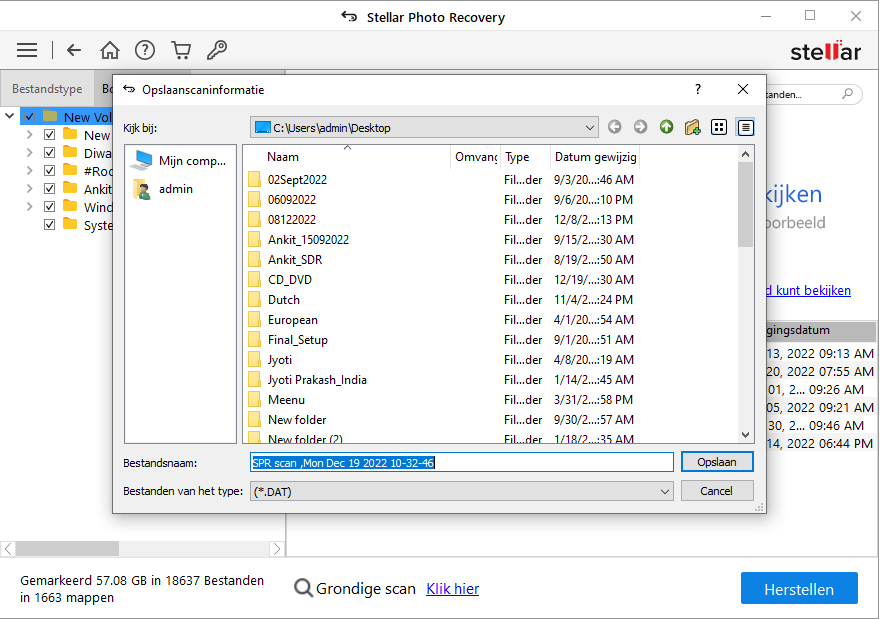
2. Blader in het dialoogvenster 'Scangegevens opslaan' naar de locatie waar het bestand moet worden opgeslagen. Typ de naam van het bestand in het tekstvak Bestandsnaam en klik op Opslaan.
Voor informatie over het hervatten van de herstelsessie, zie Hervatten van opgeslagen scaninformatie.
Opmerking: Scaninformatiebestand wordt opgeslagen met de extensie DAT.
Opmerking: Als u een scanproces hebt gestopt, kunt u de scangegevens tot dat moment opslaan. U moet echter een volledige scan uitvoeren en vervolgens het scanresultaat opslaan.
Tip: Het wordt aanbevolen om 'scaninformatiebestand' en 'hardeschijfimage' op verschillende locaties op te slaan met een eigen naam, zodat u het vereiste DAT-bestand gemakkelijk kunt terugvinden.